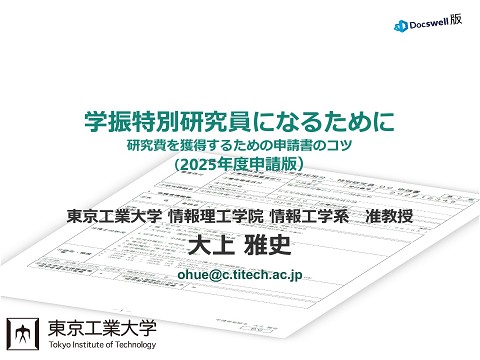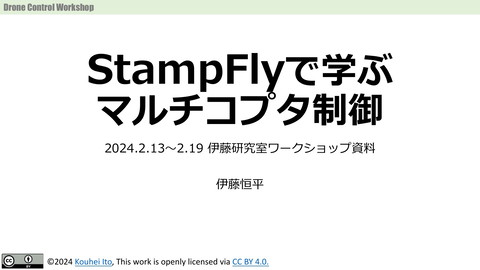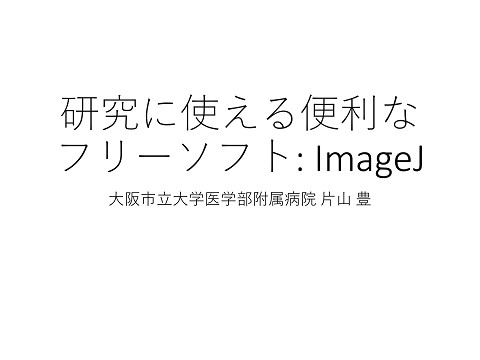Archive Folder Management(フリーウェア)の紹介
1K Views
July 03, 22
スライド概要
Windows10、Windows11に対応したソフトウェアの紹介です。
このソフトウェアのWindowsの起動時に、Zipアーカイブを指定したフォルダに解凍できます。
また、Windowsの終了時に指定したフォルダのZipアーカイブを作成します。
上記の片方、または両方を行うことが出来ます。
このソフトウェアの紹介文です。
関連スライド
各ページのテキスト
ARCHIVE FOLDER MANAGEMENT (ソフ トウェア)の紹介 機能や利用場面のご紹介
ARCHIVE FOLDER MANAGEMENT とは • EikiSoftが開発したソフトウェア • 特殊な状況での圧縮・解凍を想定しています。次ページで紹介。 • ダウンロードはこちらから。
搭載機能について • ソフトウェア起動時に、指定した書庫を解凍できる • ソフトウェア終了時に、指定したフォルダを書庫に圧縮できる • 圧縮完了時には、ファイルの削除を指定できる • あらかじめ指定した書庫をボタン1つで解凍できる • あらかじめ指定したフォルダをボタン1つで圧縮できる • ファイル圧縮、解凍のログ記録
利用想定 • 次のページからこのツールの利用場面を紹介。
RAMドライブに対して、WINDOWS起動時に書庫を解 凍し、WINDOWS終了時にフォルダ圧縮 • スタートアップで起動させ、Windowに常駐させれば実現できます。 • 圧縮して保存することでディスク容量を節約できます。
WINDOWS終了時にフォルダ圧縮(バックアップ) • 最もメインになる使い方ではないでしょうか。 • 単純にバックアップに使用することもできます。
ボタン1つで簡単解凍 • 書庫をボタン1つで、あらかじめ指定したフォルダに解凍できます。
ボタン1つで簡単圧縮 • 重要なデータがあるフォルダを圧縮ファイルに簡単にバックアップできます。
ご家族共用PCでプライベートフォルダを実現 • 1人1アカウントを持っていることが前提ですが、ログイン時にフォルダに書庫を解凍、 ログアウト時フォルダを圧縮&削除することできます。 • 書庫への圧縮が成功した場合にデータを削除することができます。 • この機能で、好きな場所に個人専用フォルダを持てます。
課題 • 作者が考える現在のバージョンが持つ課題とは。
1.暗号化ZIPへの対応 • 開発を急いたため後回しにしましたが、将来的に実装したいと思います。
2.圧縮オプションの詳細化 • 現在はZIP形式のみ対応しています。 • 将来的には、7z形式にも対応したいと思います。 • このソフトウェアは圧縮エンジンに“7z.dll”を使っているので技術的に可能です。
3.進捗表示の強化 • Windows終了時の圧縮進捗が、圧縮100%になってから終了するまでに少し時間 を要してます。 • 実際には、一時フォルダに作成したZipファイルを、対象のフォルダにコピーしていま す。 • このことがわかるように改善予定。
最後に • 改善要望があればメールなどで教えて下さい。(インストールフォルダの Readme.txtに記載)。 • またはブログのコメント欄で教えて下さい。 • 実現に向け検討させて頂きたいと思います。